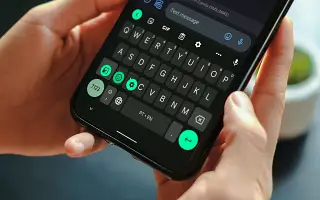Bài viết này là hướng dẫn với một số ảnh chụp màn hình hữu ích về cách áp dụng chủ đề màu động cho Gboard trên Android 12.
Nếu bạn đang sử dụng Android 12, có thể bạn đã quen thuộc với thiết kế ‘Material You’. Được giới thiệu trong Android 12, Material You cho phép người dùng kiểm soát nhiều hơn giao diện của điện thoại khi hệ điều hành tạo ra các màu tùy chỉnh dựa trên hình nền.
Điều này được thực hiện thông qua một công cụ chủ đề mới có tên là ” ”. Công cụ chủ đề ‘Monet’ tự động tạo bảng màu dựa trên hình nền điện thoại của bạn. Sau khi tạo bảng màu, các màu đã được sử dụng trong toàn bộ hệ điều hành.
Điều thú vị là các nhà phát triển ứng dụng cũng có thể sử dụng bảng màu do tiền tệ tạo ra để tạo chủ đề cho ứng dụng của họ. Gboard là một trong những ứng dụng tuân theo điều tương tự và giới thiệu tùy chọn Màu động.
Nếu bạn sử dụng Gboard làm ứng dụng bàn phím mặc định trên điện thoại thông minh Android 12, thì giờ đây bạn có thể bật tùy chọn chủ đề Màu động. Tính năng này chỉ khả dụng cho điện thoại thông minh chạy hệ điều hành Android 12.
Khi bạn bật tùy chọn chủ đề Màu động trong Google Gboard, ứng dụng bàn phím sẽ tự động thay đổi màu theo hình nền bạn đã đặt. Đây là một tính năng thực sự tuyệt vời và nếu bạn đang sử dụng Android 12 thì nên kích hoạt nó ngay lập tức.
Dưới đây là cách áp dụng chủ đề màu động cho Gboard trên Android 12. Tiếp tục cuộn để kiểm tra nó.
Các bước áp dụng chủ đề màu động cho Gboard dành cho Android
Trong bài viết này, chúng tôi sẽ chia sẻ hướng dẫn từng bước về cách tự động thay đổi màu chủ đề Gboard dựa trên hình nền bạn đã đặt. Các bước sẽ rất dễ dàng.
- Đầu tiên hãy mở Cửa hàng Google PlayTìm kiếm Gboard . Sau đó, mở ứng dụng Gboard từ danh sách các tùy chọn và cài đặt mọi bản cập nhật có sẵn .
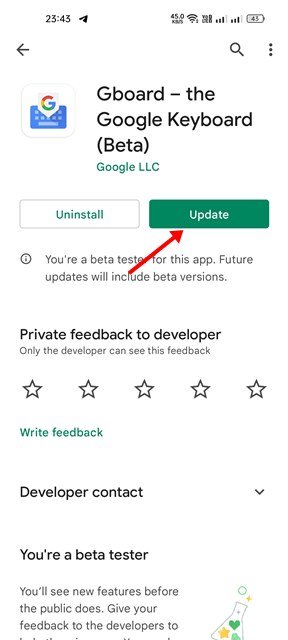
- Khi hoàn tất, hãy mở ứng dụng Gboard trên Android .
- Trên trang cài đặt Gboard, hãy nhấn vào tùy chọn chủ đề như hình bên dưới.
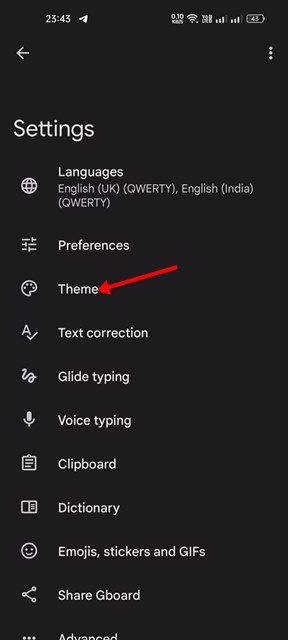
- Nếu thiết bị của bạn đang chạy Android 12, hãy tìm và chọn tùy chọn Màu động .
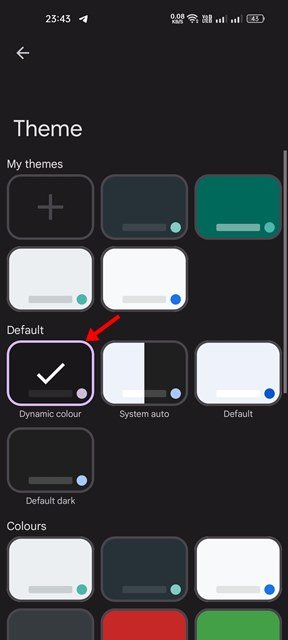
- Bây giờ bạn sẽ được nhắc kích hoạt các đường viền chính. Bật công tắc và nhấn nút Áp dụng .
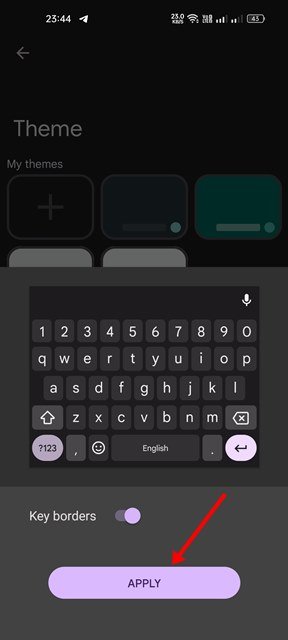
- Thao tác này sẽ áp dụng chủ đề màu động cho Gboard.
Thiết lập hoàn tất. Gboard hiện tự động điều chỉnh theo màu sắc được sử dụng trong hình nền. Thay đổi hình nền thiết bị của bạn sẽ thay đổi màu sắc chính.
Ở trên, chúng ta đã thấy cách áp dụng chủ đề màu động cho Gboard trong Android 12.